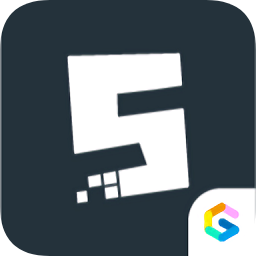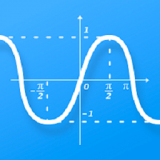如何轻松搞定?iPhone 4连接蓝牙耳机的详细步骤解析!
当谈及将iPhone 4与蓝牙耳机配对连接时,虽然这款手机型号已经逐渐淡出市场视野,但许多用户依然对其情有独钟,或是因为怀旧,或是因为特殊需求。无论原因如何,掌握如何将iPhone 4与蓝牙耳机无缝连接,无疑能提升您的使用体验。下面,我们将一步步教您如何实现这一过程。

准备工作
在开始之前,请确保您已准备好以下物品:

一台运行正常的iPhone 4
一副支持蓝牙功能的耳机(确保耳机已充满电,或至少电量充足)
耳机操作说明书(虽然大多数蓝牙耳机的配对流程相似,但具体步骤可能略有不同)
连接步骤
1. 打开iPhone 4的蓝牙功能
首先,您需要打开iPhone 4的蓝牙开关。进入“设置”应用,向下滑动屏幕,找到并点击“蓝牙”选项。在蓝牙设置页面中,将蓝牙开关滑动至右侧,开启蓝牙功能。此时,iPhone 4会开始搜索周围的蓝牙设备。
2. 使蓝牙耳机进入配对模式
接下来,您需要将蓝牙耳机设置为配对模式。不同品牌的蓝牙耳机进入配对模式的方法可能有所不同,但大多数耳机会通过长按某个按钮(如多功能键MFB)来实现。通常,在长按按钮后,耳机会进入配对状态,此时耳机上的指示灯可能会红蓝交替闪烁,或者显示为其他颜色的常亮状态。请参考您的耳机操作说明书以获取准确信息。
3. 在iPhone 4上搜索并连接蓝牙耳机
一旦蓝牙耳机进入配对模式,iPhone 4的蓝牙设置界面就会开始搜索并显示附近的蓝牙设备。找到您的蓝牙耳机名称后,点击它进行配对。在部分情况下,您可能需要输入一个默认的配对密码(如0000或8888),但许多现代蓝牙耳机已经省去了这一步,实现了自动配对。
4. 完成配对并享受无线音乐
如果一切顺利,您的iPhone 4屏幕上会显示配对成功的消息,同时蓝牙耳机的指示灯也会变为常亮状态(不再闪烁)。此时,您就可以通过蓝牙耳机收听iPhone 4上的音乐、接听电话等了。在通话或播放音乐时,您可以在iPhone 4上选择使用蓝牙耳机作为音频输出设备。
注意事项
确保蓝牙耳机电量充足,以免在配对过程中因电量不足而失败。
首次配对成功后,蓝牙耳机通常会在下次开机时自动连接到已配对的iPhone 4,无需再次进行配对操作。
如果在配对过程中遇到问题,如搜索不到蓝牙耳机或配对失败等,请尝试重启iPhone 4和蓝牙耳机,并重新按照上述步骤进行操作。
如果您的蓝牙耳机支持多种设备连接,且之前已与其他设备配对过,请确保在连接iPhone 4之前已与其他设备断开连接,以避免连接冲突。
使用技巧
除了基本的连接操作外,这里还有一些使用蓝牙耳机的小技巧,可以让您的体验更加便捷:
语音拨叫:部分蓝牙耳机支持语音拨叫功能。您只需在配对成功后,按照耳机的操作说明短按或长按某个按钮,然后说出要拨打的人的姓名(前提是您已在手机上存储了该姓名及其电话号码)即可实现语音拨叫。
接听/挂断电话:在通话过程中,您可以通过短按蓝牙耳机上的按钮来接听或挂断电话。
切换音乐:在播放音乐时,部分蓝牙耳机支持通过按钮来切换歌曲、调整音量等操作。具体操作方法请参考您的耳机说明书。
结语
将iPhone 4与蓝牙耳机配对连接是一个简单而实用的操作,它可以让您摆脱有线耳机的束缚,享受更加自由的音乐和通话体验。通过遵循上述步骤和注意事项,并掌握一些使用技巧,您将能够轻松地将iPhone 4与蓝牙耳机连接起来,并享受无线带来的便捷与乐趣。无论是日常出行还是在家放松,一副优质的蓝牙耳机都能成为您不可或缺的好伴侣。
-
 如何轻松开启并使用iPhone 4的蓝牙功能?资讯攻略12-07
如何轻松开启并使用iPhone 4的蓝牙功能?资讯攻略12-07 -
 轻松搞定:iPhone 4与电脑高效连接指南资讯攻略11-14
轻松搞定:iPhone 4与电脑高效连接指南资讯攻略11-14 -
 轻松搞定!gblue蓝牙耳机与S4手机的无缝连接教程资讯攻略12-05
轻松搞定!gblue蓝牙耳机与S4手机的无缝连接教程资讯攻略12-05 -
 轻松掌握:苹果4蓝牙连接全攻略资讯攻略11-12
轻松掌握:苹果4蓝牙连接全攻略资讯攻略11-12 -
 【问答揭秘】如何轻松设置iPhone 4手机铃声?一步步教你搞定!资讯攻略10-25
【问答揭秘】如何轻松设置iPhone 4手机铃声?一步步教你搞定!资讯攻略10-25 -
 如何轻松实现iPhone4升级至iOS7的简单步骤?资讯攻略11-25
如何轻松实现iPhone4升级至iOS7的简单步骤?资讯攻略11-25